Come creare un modulo di registrazione dell'evento sul tuo sito Web (nessun codice richiesto)
Pubblicato: 2025-06-23Stai pianificando un evento - forse è un incontro locale, un seminario online o una raccolta fondi di beneficenza. Le idee scorrono, la data è impostata e il brusio è reale. Ma resisti, come dovrebbero iscriversi alle persone? Non fare affidamento su e-mail casuali o DM dell'ultimo minuto. Ciò di cui hai bisogno è un modulo di registrazione dell'evento adeguato: qualcosa di ordinato, facile da compilare e ancora più facile da gestire.
Ecco la buona notizia: non è necessario toccare una singola riga di codice. Che tu stia gestendo un blog, un sito di abbonamento, un sito commerciale o solo un progetto di passione, ci sono strumenti che ti consentono di creare moduli di registrazione puliti e funzionali direttamente dalla dashboard di WordPress.
In questa guida, imparerai come:
- Scegli i campi giusti per il tuo modulo
- Decidi se dovrebbe essere una sola pagina o multistep
- Crea e pubblicalo senza aver bisogno di codificare
- Anche raccogliere pagamenti, se necessario
E lungo la strada, ti mostreremo come un plug -in come l'utente WP Frontend Pro rende silenziosamente l'intero processo più fluido. Entramoci.
Perché ogni evento ha bisogno di un modulo di registrazione
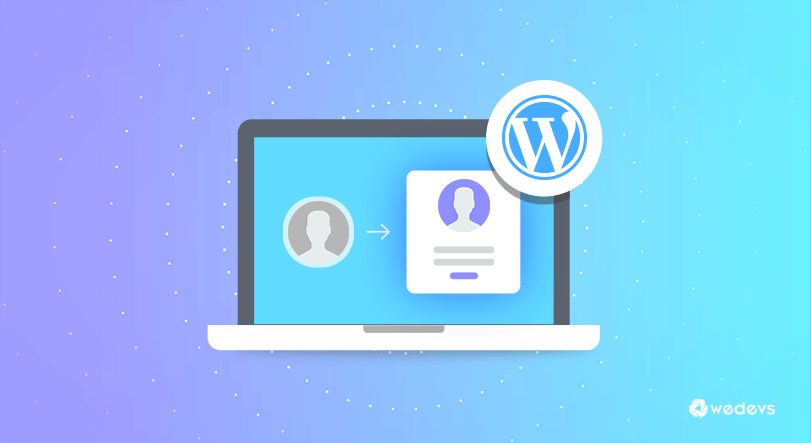
Potresti pensare che un semplice invito e un "messaggio me se stai arrivando" sia sufficiente. Forse funziona per cena con gli amici, ma una volta che hai a che fare con più di una manciata di persone, le cose diventano disordinate. Un modulo di registrazione adeguato ti aiuta:
- Sapere chi partecipa senza inseguire le risposte attraverso e -mail, messenger o whatsapp
- Raccogli informazioni importanti come dimensioni della maglietta, restrizioni dietetiche o sessioni di breakout preferite
- Resta organizzato , non più fogli di calcolo messi insieme la sera prima dell'evento
Un modulo non fa qualcosa di più che raccogliere nomi. Crea struttura. Ancora meglio? Quando il tuo modulo sembra professionale ed è facile da compilare, le persone hanno maggiori probabilità di completarlo. Nessun attrito. Nessuna confusione. Solo un percorso regolare da "Sono interessato" a "Contemi in!"
Cosa dovrebbe essere in un modulo di registrazione dell'evento
Non tutti gli eventi sono creati uguali. Un club del libro di 10 persone non ha bisogno delle stesse informazioni di una conferenza da 500 posti. Ma alcune basi si presentano quasi ogni volta. Ecco di cosa hanno bisogno la maggior parte delle forme:
Gli elementi essenziali
- Nome completo - ovvio, ma non dare per scontato che solo il nome lo farà.
- Indirizzo e-mail -per conferme, aggiornamenti o modifiche all'ultimo minuto.
- Numero di telefono : facoltativo, ma utile se qualcosa va storto.
- Tipo di biglietto - ammissione generale? VIP? Early Bird? Lascia che gli utenti scelgano.
- Preferenze del pasto , soprattutto se il cibo è coinvolto. Non vuoi indovinare chi è vegano.
- Tempo di arrivo o selezione della sessione - Per eventi con slot flessibili o sessioni parallele.
Campi extra di cui potresti aver bisogno
- Carica il campo - Forse devono caricare ID, prova della vaccinazione o curriculum.
- Casole di controllo per gli accordi - come "Accetto i termini" o "Consenso alle foto".
- Domande personalizzate : qualcosa da "Come hai sentito parlare di noi?" a "Quali argomenti ti interessano di più?"
Se le persone possono portare un ospite o registrarsi in gruppo, il tuo modulo dovrebbe supportarlo senza diventare un festival di scorrimento. Le forme in più passi possono davvero brillare qui. Il trucco è solo chiedere ciò di cui hai veramente bisogno. Le forme lunghe sono assassini di iscrizione. Più i tuoi campi mirati, migliore è il tasso di risposta.
Una pagina contro le forme multistep - cosa funziona meglio?
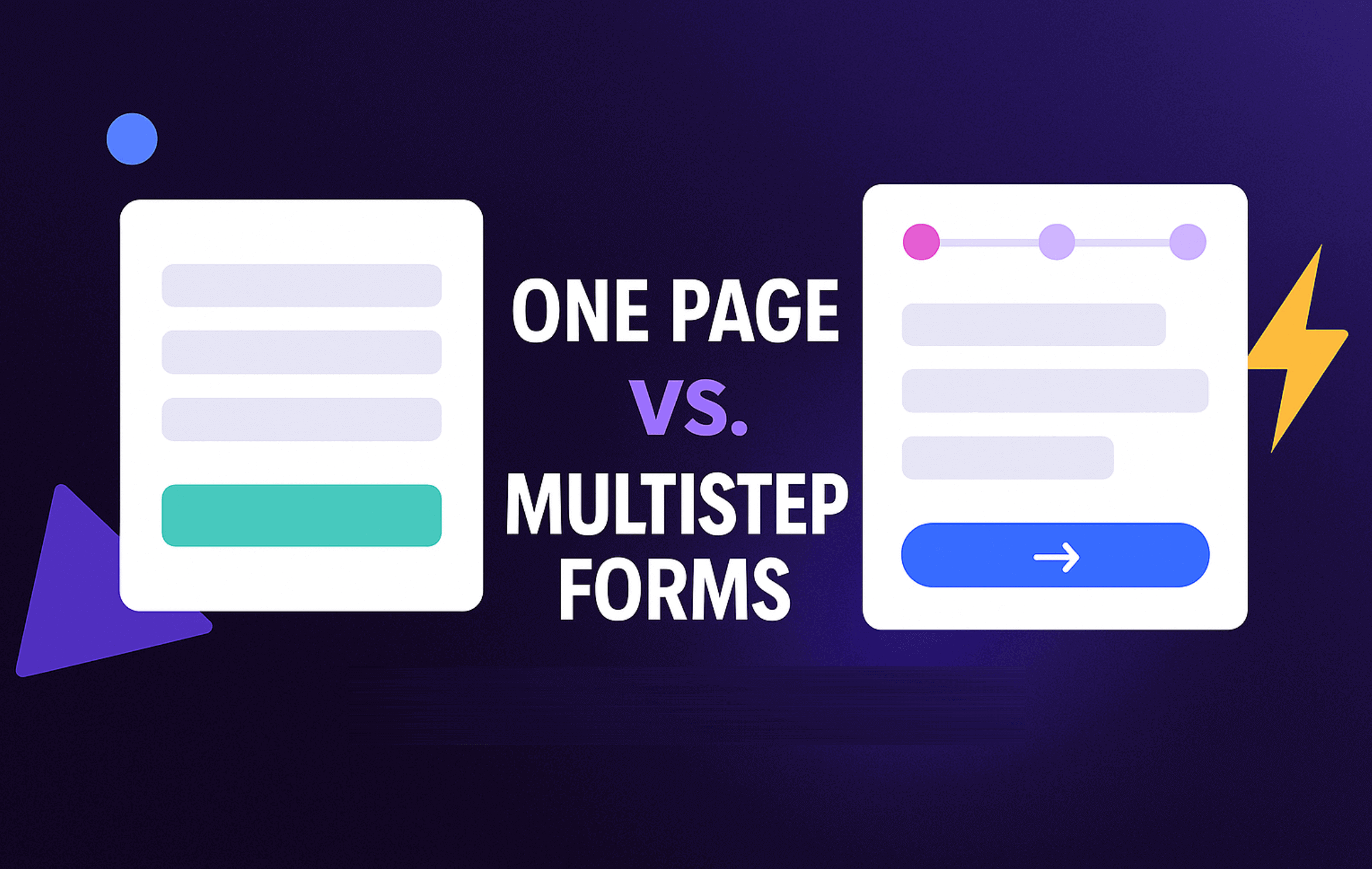
Quando si tratta di registrazione degli eventi, il layout del modulo conta più di quanto la maggior parte della gente pensa. Una forma ingombra e travolgente è come presentarsi alla porta e trovare un questionario di 10 pagine. Le persone rimbalzano. Quindi, dovresti tenere tutto su una pagina? O dividilo in passaggi di dimensioni ridotte? Confrontiamo.
| Caratteristica | Modulo di una pagina | Forma multistep |
|---|---|---|
| Meglio per | Forme brevi e semplici con campi limitati | Forme più lunghe e più dettagliate con molte sezioni |
| Esperienza utente | Veloce e semplice | Guidato e meno schiacciante |
| Appeal visivo | Tutto visibile in una volta | Passi più puliti e più mirati |
| Tasso di conversione | Più alto per le forme di base | Più alto per forme complesse (meno abbandono per passaggio) |
| Indicatore di avanzamento | Di solito nessuno | Supporta i contatori dei gradini o le barre percentuali |
| Casi d'uso ideali | Moduli di contatto, RSVP, iscrizioni a eventi gratuiti | Eventi a pagamento, programmi di più giorni, moduli pesanti |
| Strumento necessario | Qualsiasi plugin di forma di base | Ha bisogno di un plug -in con supporto a più fasi (come WPUF Pro ) |
In conclusione : se il tuo evento è semplice, mantieni la tua forma semplice. Se è più coinvolto, dai ai tuoi visitatori un percorso migliore, un passo alla volta.
Come creare un modulo di registrazione dell'evento senza scrivere codice
Non hai bisogno di essere uno sviluppatore. Non hai nemmeno bisogno di sapere cosa significa PHP. Oggi, costruire un modulo di registrazione degli eventi è facile come scrivere un'e -mail, se hai gli strumenti giusti. Cosa avrai bisogno:
- Un sito web WordPress (già in esecuzione? Sei a metà strada)
- Un plug -in Builder Form che funziona sul frontend
- Una chiara idea di quali informazioni hai bisogno dai tuoi partecipanti
Ci sono molti plugin di forma là fuori. Alcuni si concentrano sui moduli di contatto, altri sui sondaggi. Scegli quello giusto per il modulo di registrazione dell'evento.
Passaggio 1: creare un nuovo modulo di registrazione
Se lo vuoi sul frontend, quindi gli utenti non vedono mai il backend di WordPress, hai bisogno di qualcosa di più appositamente costruito. È qui che un plug -in come WP User Frontend Pro . Quindi, useremo WP User Frontend Pro come costruttore di moduli qui.
- Dirigiti al tuo dashboard WordPress
- Installa e attiva WP User Frontend Pro
- Passare al frontend dell'utente → Moduli di registrazione
- Fare clic su Aggiungi modulo
- Dagli un nome come "Event iscrizione: Winter Marathon 2025."
Ora hai una tela vuota. È ora di costruire.
Passaggio 2: trascinare e rilasciare i campi richiesti
Inizialmente, determina se hai bisogno di un modulo in più passi o di un modulo a passo singolo. Per creare moduli in più passi, è necessario fare clic sulla scheda Impostazioni nell'angolo in alto a sinistra. Quindi navigare per modulare le impostazioni> Impostazioni avanzate , quindi attivare il pulsante Abilita multistep .
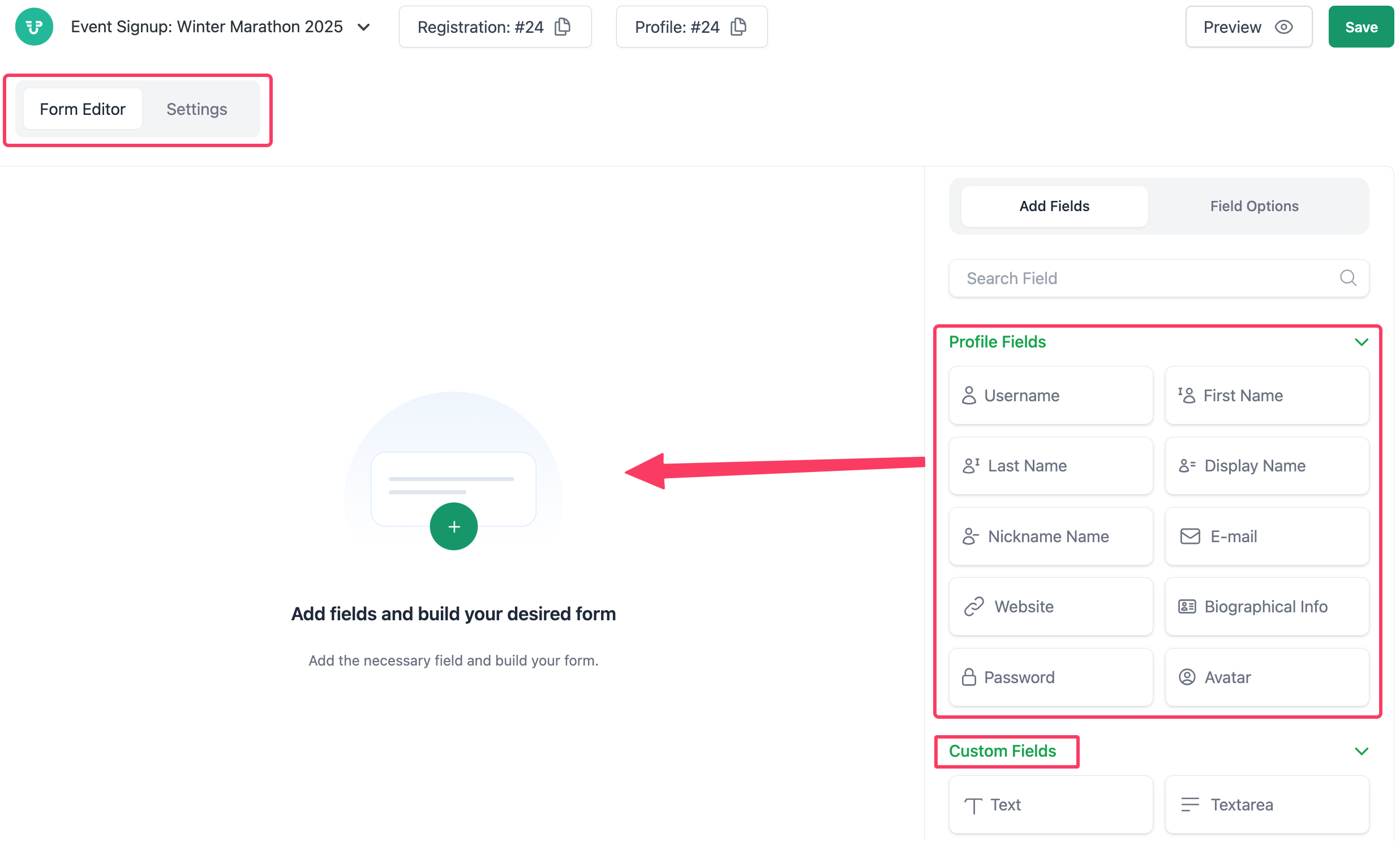
Tutti i campi di forma sono disponibili nel pannello laterale destro di WPUF. Puoi semplicemente trascinarli e lasciarli cadere nel campo di creazione della forma secondo le tue esigenze. Aggiungi campi come: nome, cognome, e -mail, numero di telefono (opzionale), ecc.
Nota : i campi personalizzati avanzati sono disponibili solo sul piano Pro.
Passaggio 3: aggiungere e configurare i campi
Pensa al tuo tipo di evento e decidi quali informazioni hai effettivamente bisogno dai partecipanti. Ad esempio, abbiamo aggiunto campi per un "evento di maratona". Abbiamo scelto solo i campi di base per semplificare le cose. Puoi scegliere campi avanzati, poiché WPUF Pro è dotato di una vasta gamma di campi personalizzati.
Dai un'occhiata agli elementi del campo utente disponibili di WordPress User Frontend Pro. Ecco uno screenshot dei campi che abbiamo usato per questo caso d'uso:
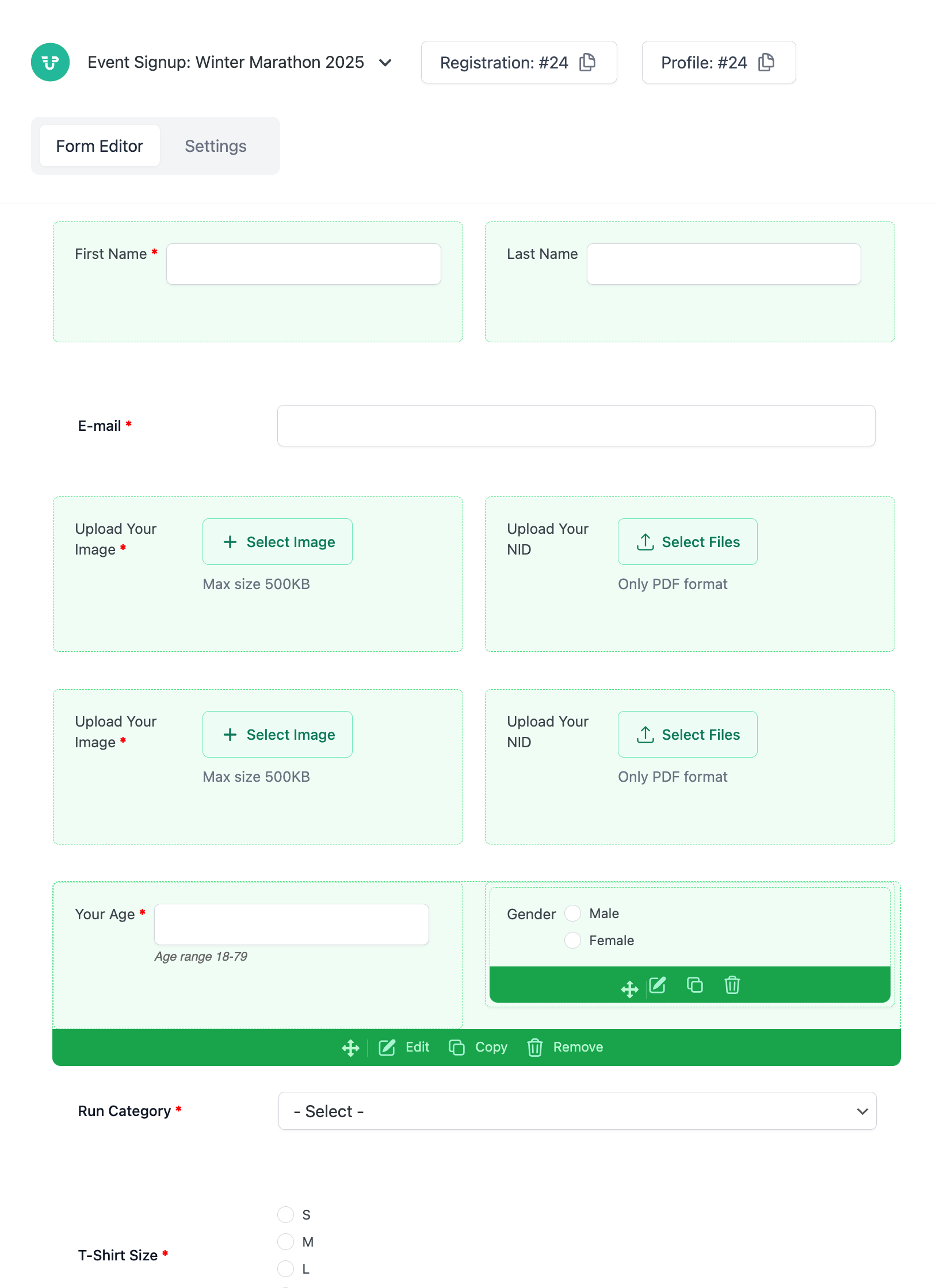
Configurare i campi per la personalizzazione
Ogni campo richiede una sorta di personalizzazione. È possibile fare clic sull'icona Modifica o premere le opzioni di campo . Per espandere le opzioni sul campo.
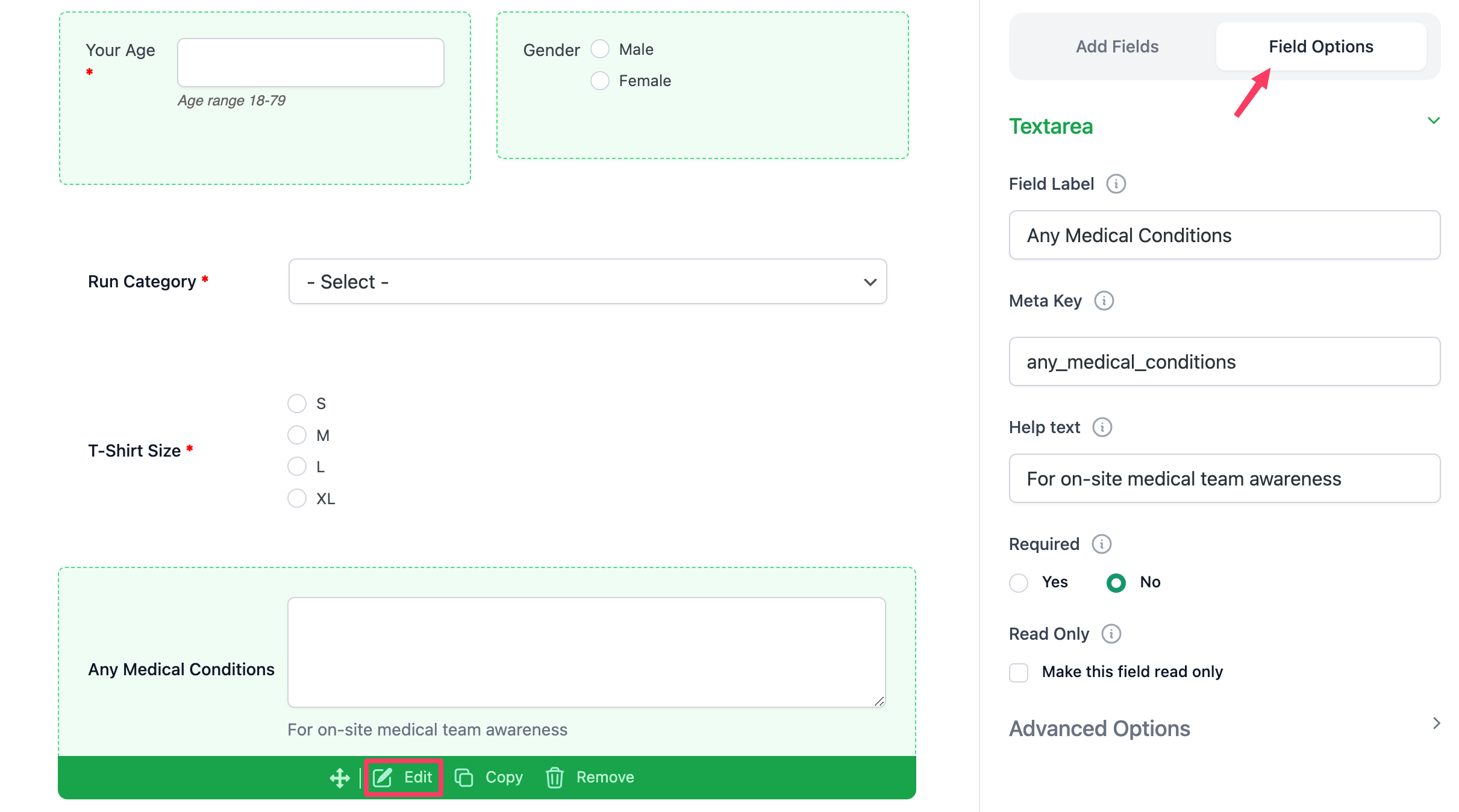
Ad esempio, abbiamo scelto un campo di forma per dimostrare le capacità del plug -in WPUF Pro. Con esso, puoi:

- Aggiungi il testo di aiuto
- Correggere se il campo è richiesto
- Limitare il contenuto in base al numero di caratteri/parole
- Usa più logiche condizionali per ogni campo
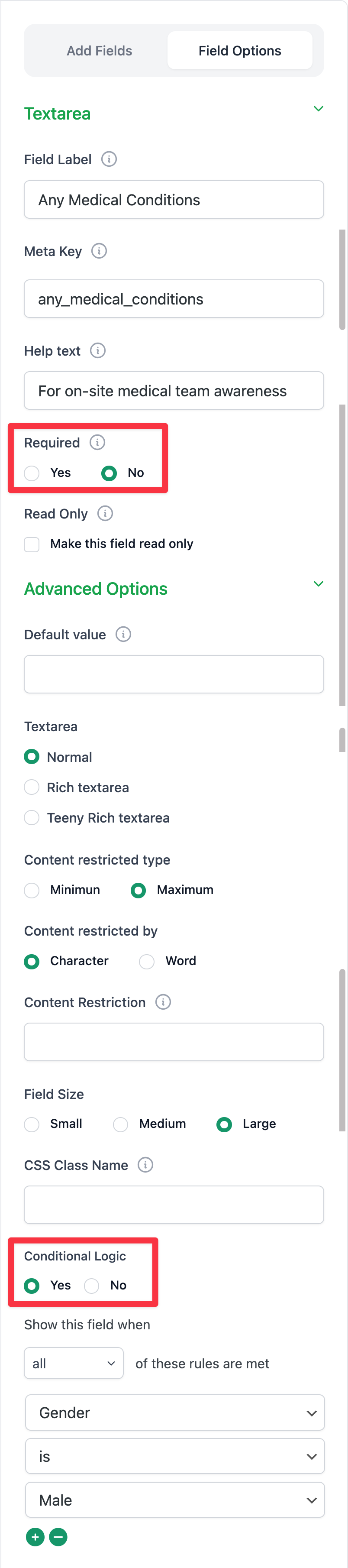
Passaggio 4: salva e visualizza in anteprima il modulo prima della pubblicazione
Una volta che il modulo è pronto con tutti i campi e le impostazioni richiesti, salva le modifiche prima di andare avanti. Quindi fai clic sul pulsante Anteprima per vedere come appare il modulo nella parte anteriore. Prova a compilarlo con alcune informazioni demo per assicurarti che tutto funzioni come previsto, in particolare il flusso di registrazione degli eventi.
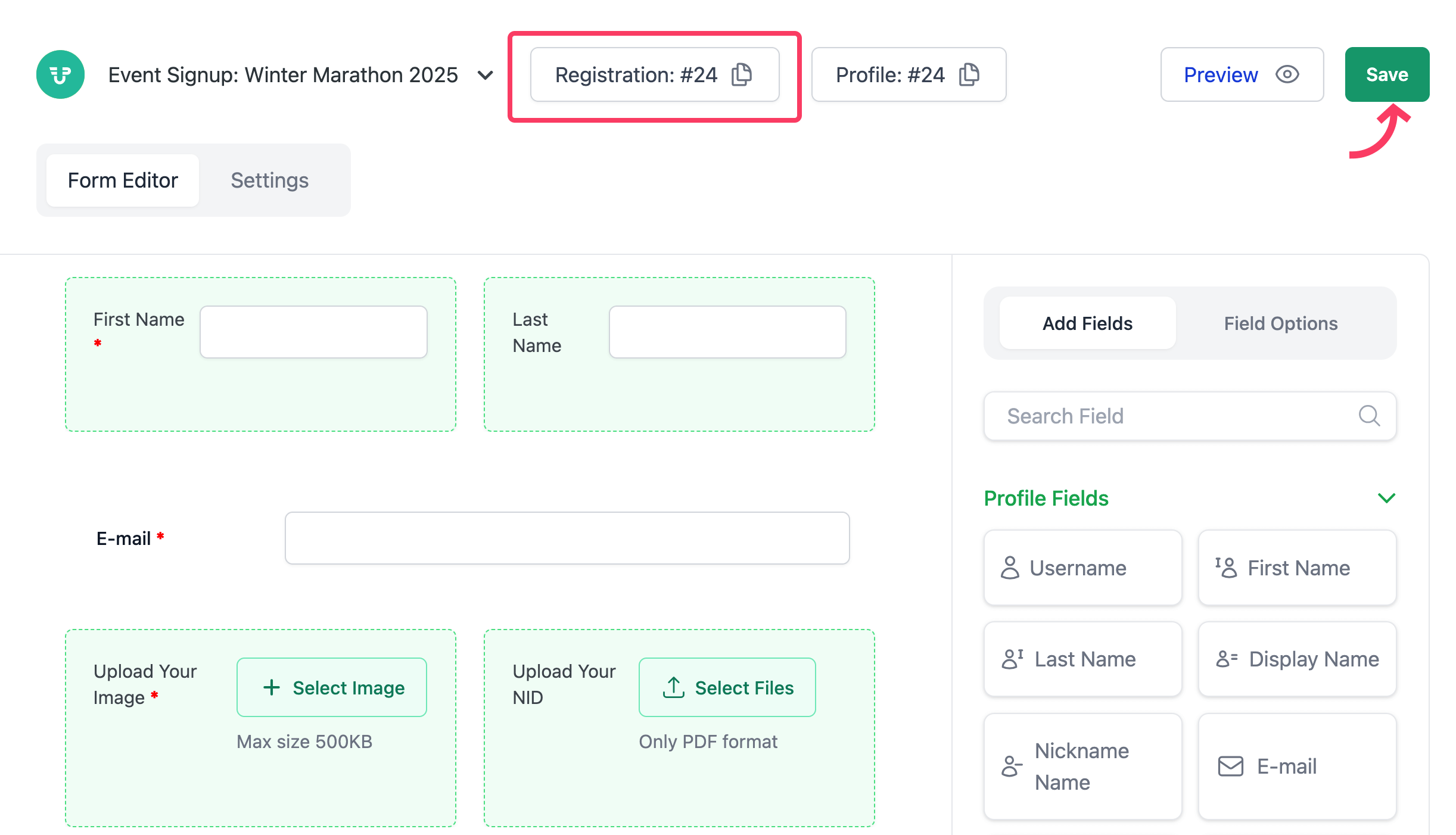
Copia il codificatore generato. Dalla parte superiore dell'editor del modulo. È possibile utilizzare questo shortcode ovunque per incorporare il modulo di registrazione.
Passaggio 5: pubblica il modulo dopo il controllo
Felice di come appare e funziona il modulo? Grande! Una volta che l'hai visualizzata in anteprima e confermato tutto funziona correttamente, tra cui il flusso di campo, la selezione della categoria e l'invio, vai avanti per pubblicarlo. Questo renderà il modulo di registrazione del tuo evento in diretta e pronto a raccogliere voci reali.
Incolla il shortcode generata in qualsiasi pagina o post di WordPress, ad esempio la pagina di atterraggio dell'evento.
Questo è tutto. Hai un modulo di registrazione in diretta e funzionante che funzioni su qualsiasi dispositivo, mantiene gli utenti coinvolti e raccoglie le informazioni esatte di cui hai bisogno.
E se ti stai chiedendo, sì, puoi sempre modificare il modulo in seguito. Aggiungi un campo? Rimuovere un passo? Nessun problema.
Rendi funzionale il modulo di registrazione del tuo evento: notifiche, conferme e reindirizzamenti
Una forma che raccoglie i dati è buona. Una forma che risale? Ancora meglio. Una volta che qualcuno si registra per il tuo evento, vuoi rassicurare loro che la loro sottomissione è passata e forse anche inviarli una conferma amichevole. Nel frattempo, anche tu (o la tua squadra) dovresti essere informato, quindi non ti sei lasciato a chiederti chi si è iscritto.
Impostare le notifiche e -mail
Con la maggior parte dei costruttori di moduli, tra cui WP User Frontend Pro, è possibile:
- Invia una risposta automatica alla persona che ha compilato il modulo
- Invia un'e -mail di notifica all'amministratore o all'organizzatore
Vai alle impostazioni dalla pagina dell'editor del modulo, vai alle impostazioni di notifica. Otterrai entrambe le opzioni per abilitare le notifiche per utenti e amministratori.
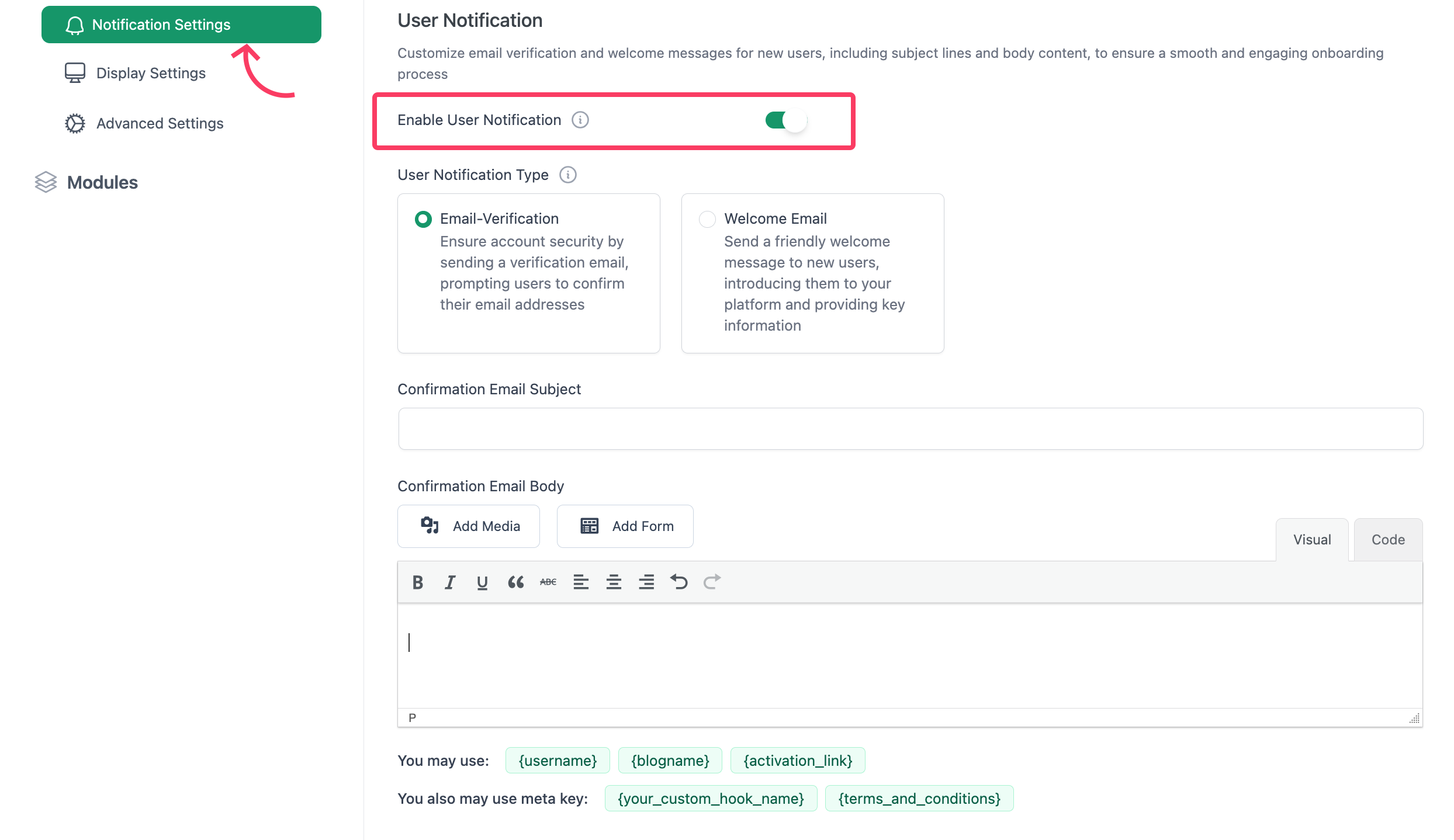
È possibile personalizzare queste e -mail con tag dinamici come il nome dell'utente, il tipo di ticket selezionato o persino un collegamento zoom.
Mostra un messaggio di conferma (o reindirizza a una pagina di ringraziamento)
Vai all'opzione generale dalla pagina Impostazioni . Scorri verso il basso fino a “ Dopo aver registrato le impostazioni . Personalizza la pagina di reindirizzamento, i messaggi di successo e il testo dei pulsanti secondo le tue esigenze.
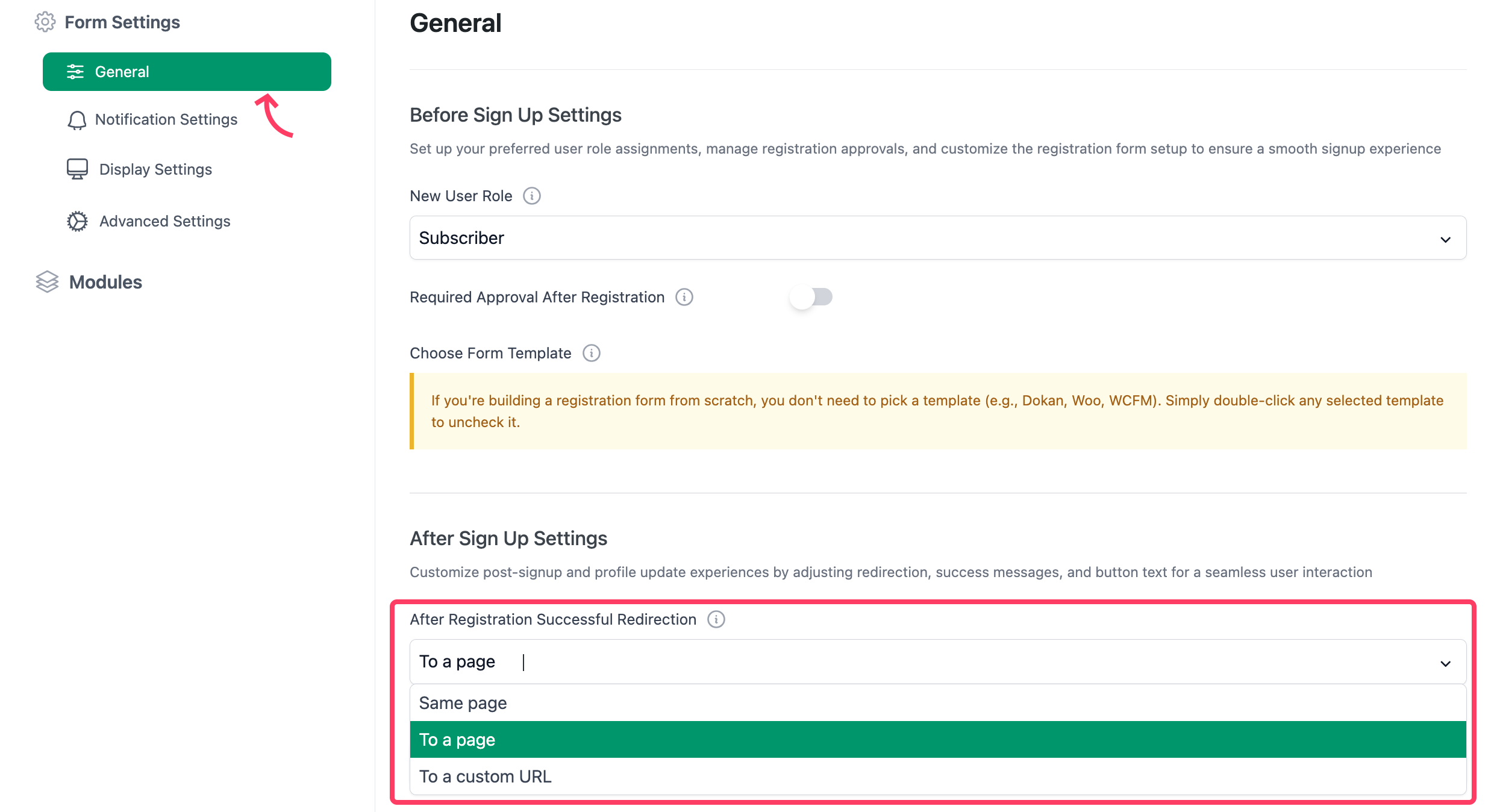
Invece di reindirizzare una pagina vuota o lasciare gli utenti nel limbo, imposta un breve messaggio come:
Grazie per la registrazione! Ci vediamo il 10 luglio: controlla la tua email per i dettagli dell'evento.
È una piccola cosa, ma aggiunge lo smalto e chiude il ciclo. Vuoi fare un ulteriore passo avanti? Reindirizzare gli utenti a una pagina personalizzata dopo l'invio. Questo è utile se:
- Vuoi visualizzare informazioni extra eventi (come indicazioni o codice di abbigliamento)
- Stai monitorando le conversioni (ad esempio, con Google Analytics o Facebook Pixel)
- Vuoi solo dare loro un'esperienza post-firma più bella e di marca
Questi piccoli tocchi non rendono solo la forma funzionale; Rendono il tuo evento abbottonato e affidabile.
Opzionale ma utile - accetta i pagamenti durante la registrazione
A volte, gli eventi sono gratuiti. Ma altre volte, stai vendendo biglietti, raccogliendo donazioni o copri i costi di pranzo. In quei casi, la tua forma non riguarda solo la raccolta di nomi; Deve anche gestire i soldi. E sì, puoi farlo senza cambiare strumento o mettere insieme cinque diversi plugin.
Quando potresti aver bisogno di integrazione dei pagamenti :
- Webinar o seminari con biglietti
- Raccolte di fondi o cene di beneficenza
- Eventi VIP a sedere limitati
- Conferenze con accesso a più livelli (standard, Early Bird, Group Pass)
Invece di chiedere alle persone di registrarsi e quindi di pagare tramite un link separato, che provoca confusione e abbandono, è meglio lasciare che paghino bene nel modulo. Aggiungi un campo di pagamento in cui gli utenti selezionano il loro pacchetto o il tipo di ticket.
Collegare un gateway di pagamento come PayPal o Stripe. Definire i prezzi, sia fissi o dinamici (in base alla selezione dell'utente). Una volta inviato, si ottengono sia i dati del modulo che il pagamento, il tutto in un processo regolare.
Suggerimenti per ottenere ulteriori iscrizioni attraverso il modulo di registrazione dell'evento
Costruire il modulo di registrazione dell'evento è una cosa. Convincere le persone a riempirlo davvero? Questa è un'altra storia. Ecco alcuni modi comprovati per aumentare quei numeri di iscrizione:
1. Rendilo adatto ai dispositivi mobili
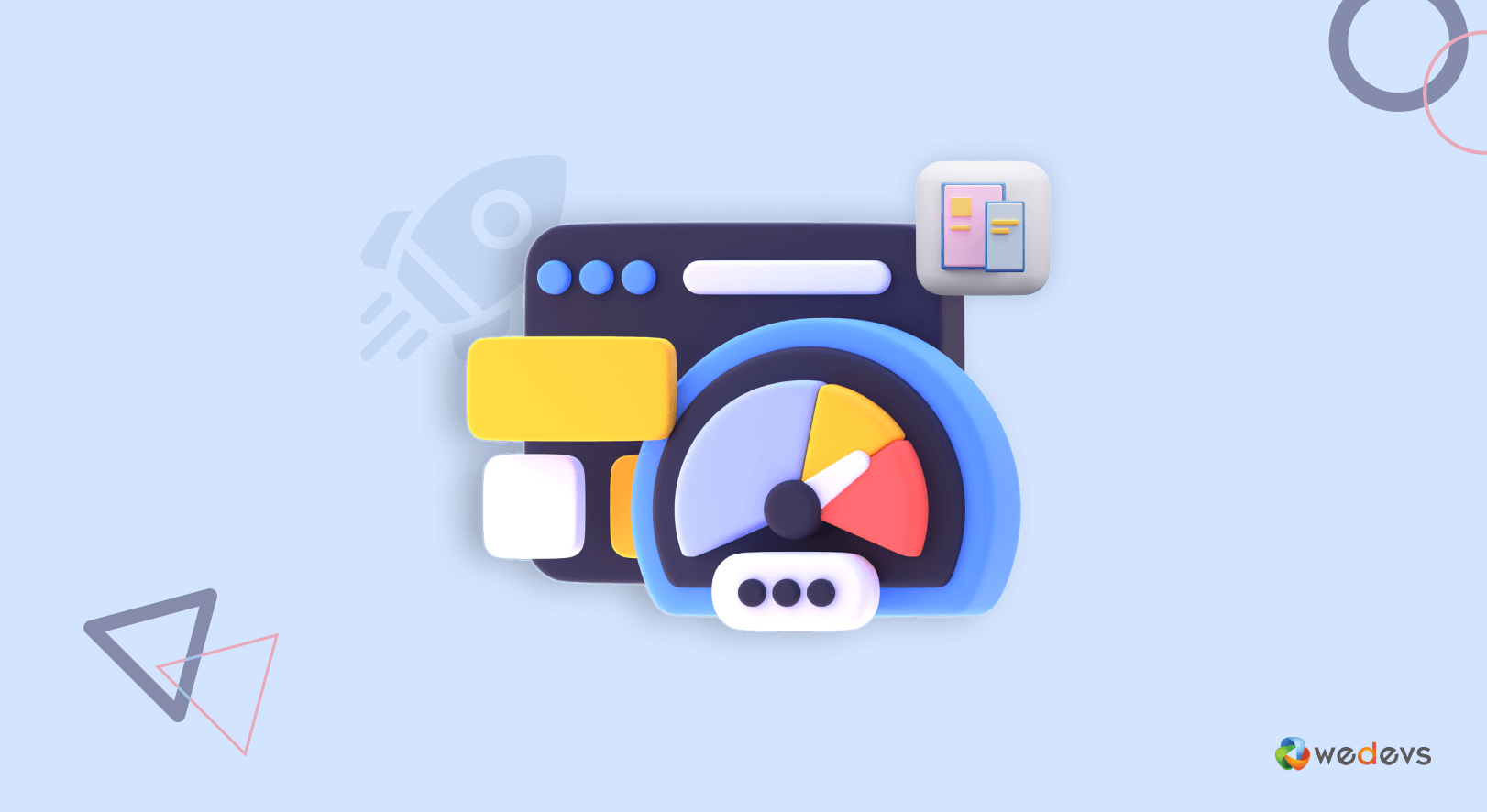
Oltre la metà del traffico web proviene dai telefoni. Se la tua forma sembra minuscola o imbarazzante sui dispositivi mobili, le persone rimbalzano. Scegli un costruttore di moduli che si regola automaticamente per tutte le dimensioni dello schermo, come fa WP User Frontend Pro, in modo che i visitatori possano registrarsi in viaggio.
2. Tienilo breve e dolce
Ogni campo extra che aggiungi chips a velocità di completamento. Chiedi solo a cosa hai veramente bisogno. Se devi raccogliere maggiori informazioni, romperlo in più passaggi (vedere la sezione 3).
4. Usa gli indicatori di avanzamento
Mostrare agli utenti fino a che punto sono arrivati fa una grande differenza. Una semplice barra di avanzamento o conteggio dei gradini allevia l'ansia e incoraggia il completamento.
5. Istruzioni chiare e amichevoli
Non far indovinare gli utenti cosa mettere in un campo. Usa segnaposto, foto di strumenti o piccole note per guidarli delicatamente.
6. Test e iterare
Prova diversi titoli, testi dei pulsanti ("giunti ora" contro "registrati oggi") o persino i layout di forma. Piccoli modifiche possono spostare l'ago.
7. Posiziona la tua forma in modo prominente
Incorpora la tua forma in spot ovvi: la pagina di destinazione degli eventi, post di blog o persino pop-up. Non seppellirlo in un menu o in piè di pagina. Condividi il link del modulo sui social media, le newsletter e -mail e i siti partner. Più facile è trovare, più persone si iscrivono.
Sei pronto - lascia che gli RSVP rotondano
Hai fatto il duro lavoro, hai pianificato il tuo evento, creato il tuo modulo di registrazione e impostato tutto per funzionare senza intoppi. Ora è il momento di guardare quelle iscrizioni. Tieni d'occhio le tue osservazioni. La maggior parte degli strumenti per builder di moduli, tra cui WP User Frontend, consentono di visualizzare le voci direttamente dalla dashboard e dei dati di esportazione in fogli di calcolo per uso offline o mailing list.
Non dimenticare di dare seguito. Una rapida e -mail di promemoria qualche giorno prima che il tuo evento possa aumentare la partecipazione e mostrare ai tuoi ospiti che tieni. E mentre raccogli feedback, puoi modificare il tuo modulo o elaborare la prossima volta per migliorare le cose.
